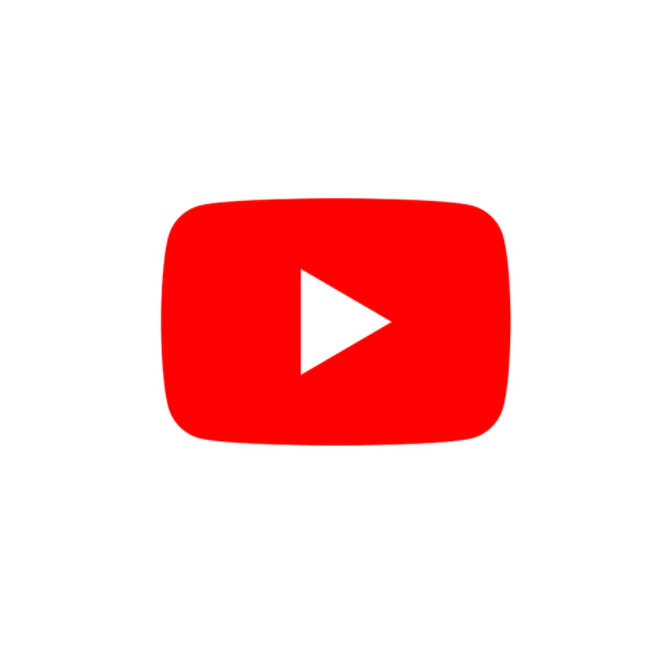
안녕하세요. 오늘 알아볼 내용은 유튜브 바로가기 만들기입니다. 요즘 대세 완전 대세인 유튜브를 많이 사용하고 계신데요. 아이뿐 아니라 어른들까지 유튜브 사용이 엄청난 증가세를 보이고 있습니다.
뿐만 아니라 요즘 아이들은 네이버 검색 대신에, 유튜브로 검색까지 하고 있는 상황이고, 어린이들의 장래희망 순위권에 유튜버가 등장한지는 오래입니다.
자 이렇게 많이 쓰는 유튜브를 어떻게 하면 편하게 접속할 수 있을까요. 유튜브 바로가기 만들기를 초보자분들도 따라 할 수 있게 아주 쉽게 설명해 보겠습니다.
자 그럼 시작해 볼까요?
1. 유튜브 접속 화면
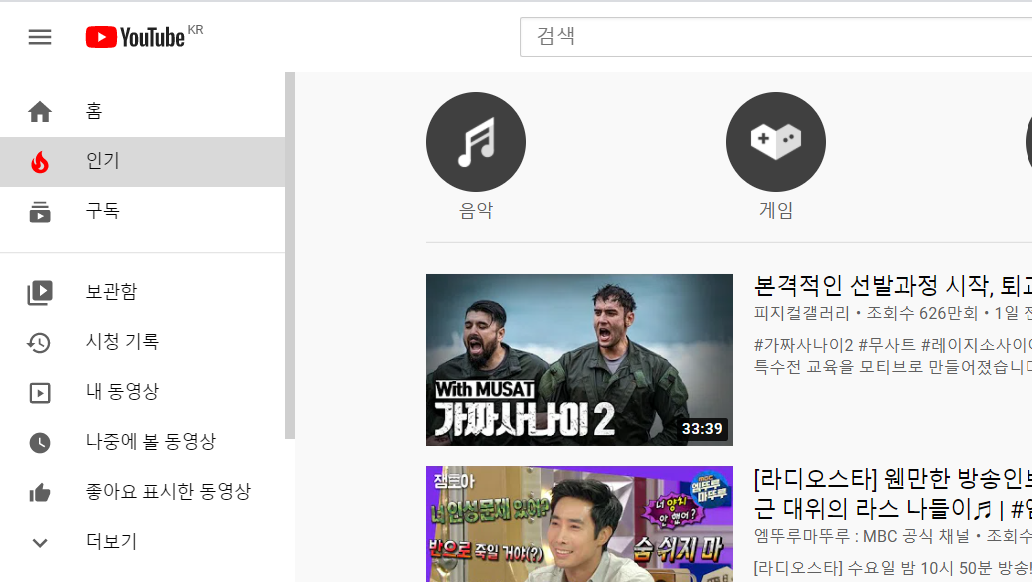


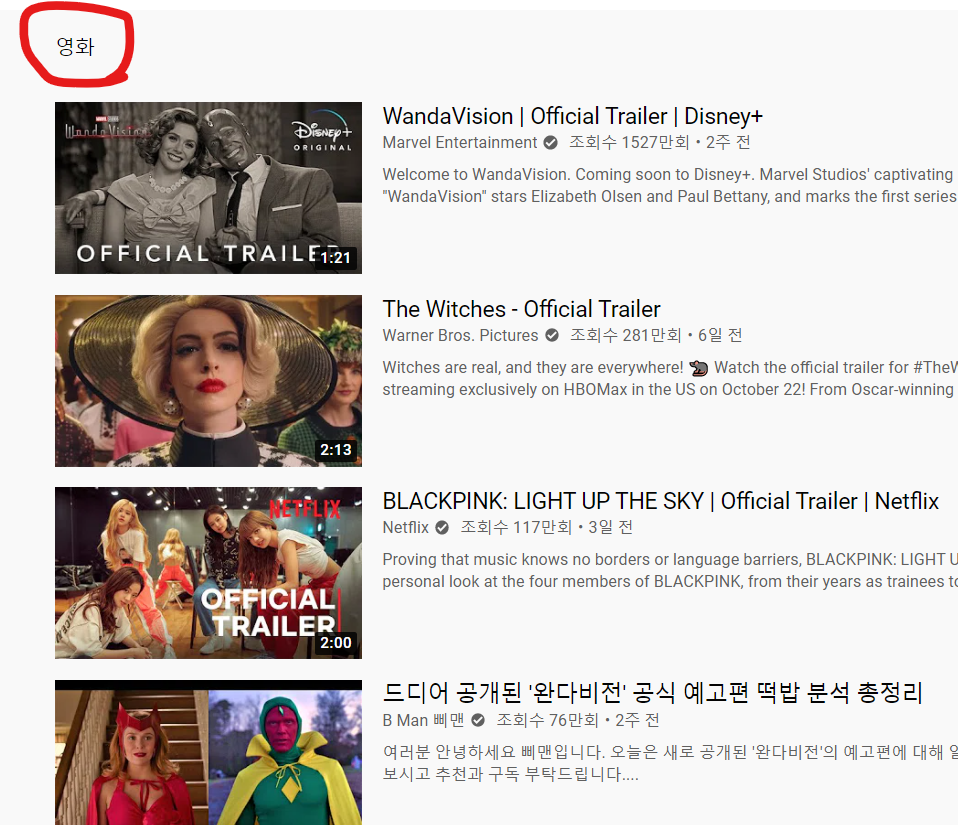
2. 유튜브 바로가기 만들기 (크롬)
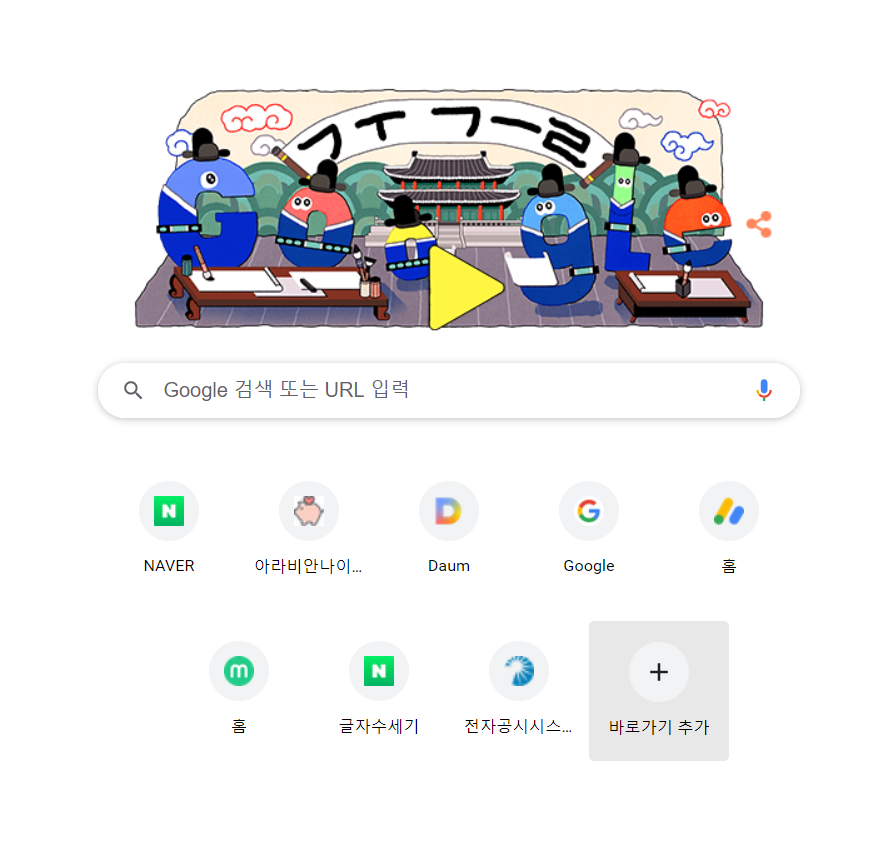
요즘 크롬 브라우저를 사용하시는 분들이 많은데요. 크롬 브라우저로 간편하게 유튜브 바로가기 만들기를 해보겠습니다. 크롬 브라우저를 실행하시면 위와 같은 화면이 나옵니다.
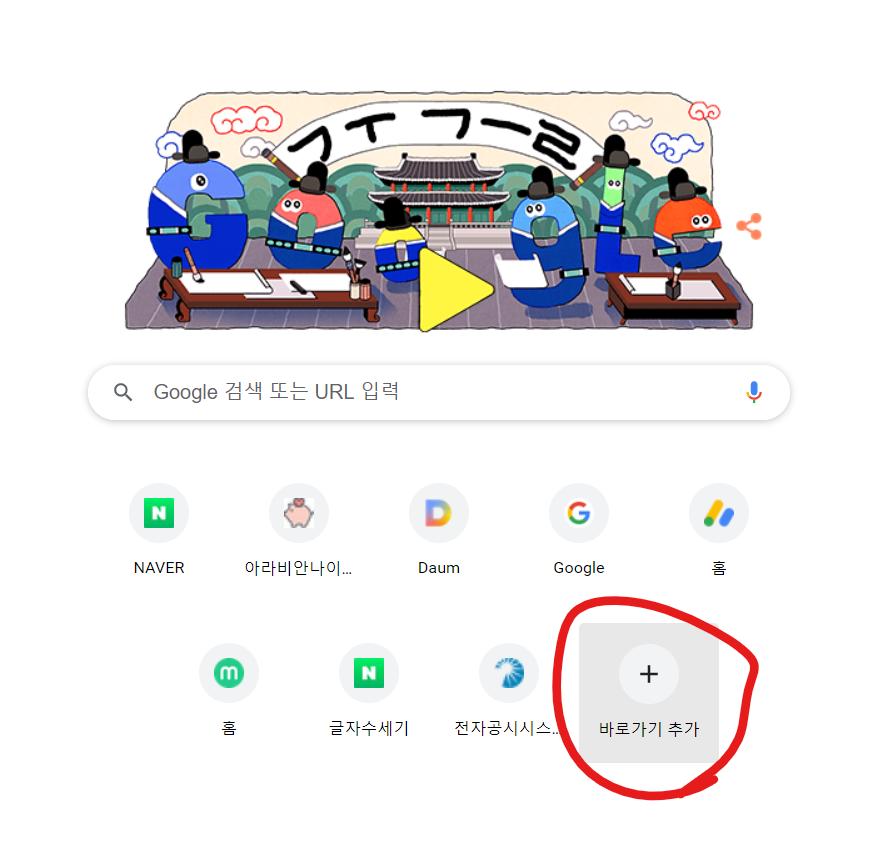
그 후 빨간색으로 동그라미 친 "바로가기 추가" 메뉴를 클릭해 줍니다.

새로운 창이 뜨면, 노란 형광펜으로 칠한 부분을 입력해 주셔야 합니다. "유튜브 바로가기", "www.youtube.com"을 차례로 입력해 줍니다. 이름은 그냥 "유튜브"로 입력하셔도 상관없습니다.
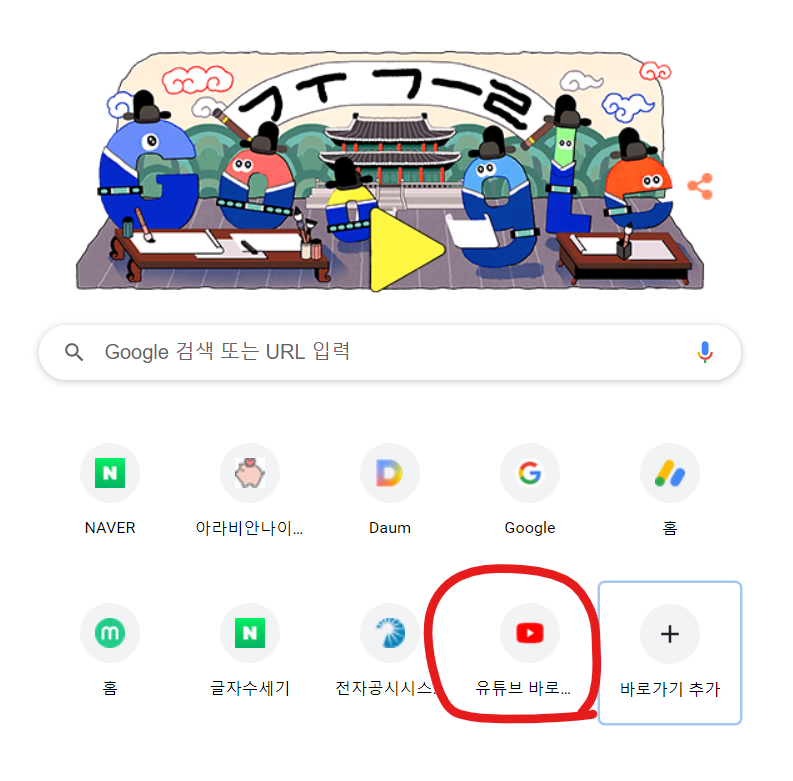
그렇게 하시면 "유튜브 바로가기" 아이콘이 생성된걸 확인할 수 있습니다. 이걸 클릭해 주시면 유튜브 사이트로 접속하실 수 있습니다.
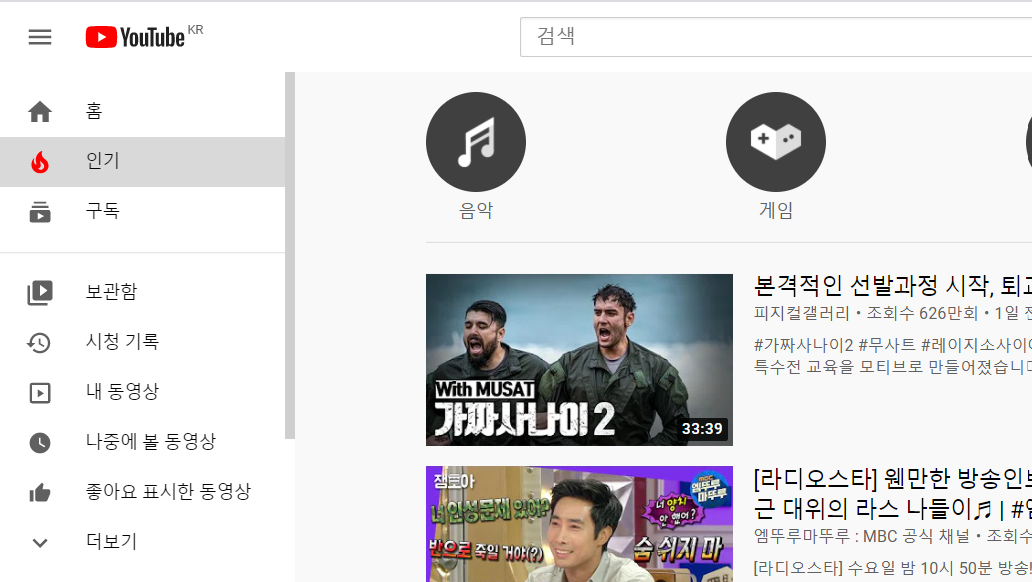
이렇게 말이죠?
생각보다 참 쉽죠?
3. 유튜브 바로가기 즐겨찾기 (크롬)
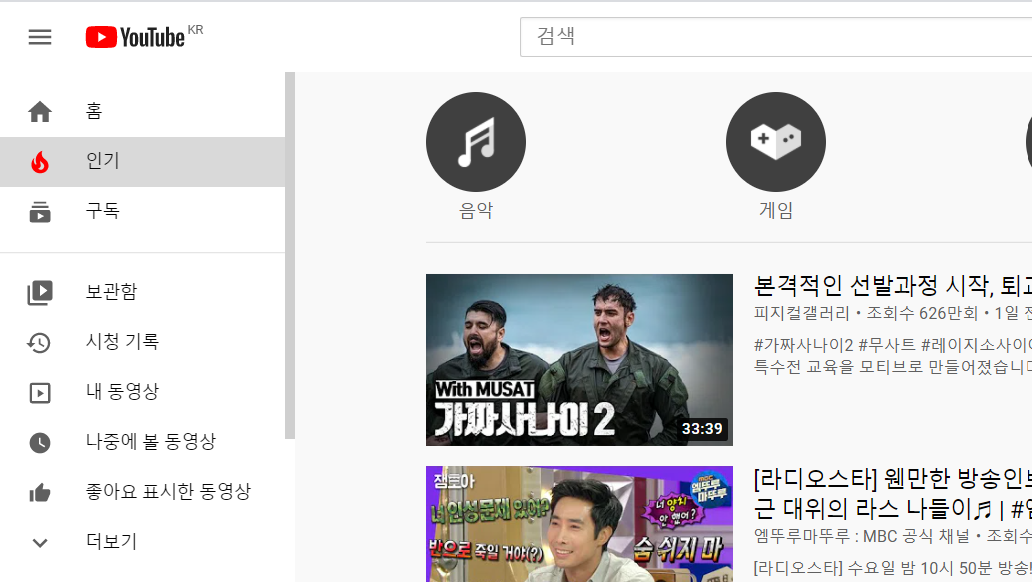
유튜브를 좀더 쉽게 접속하시려면, 크롬 브라우저 즐겨찾기에 등록하는 것도 하나의 방법입니다. 일단 유튜브 사이트에 접속을 해줍니다.

위에 별모양이 보이시나요? 유튜브에 접속되어있는 상태에서 크롬 브라우저 주소표시줄 오른쪽 위에 보면 별모양의 표시가 보입니다. 그것을 클릭해서 즐겨찾기 할 수 있습니다.

그러면 이렇게 크롬 브라우저 상단에 유튜브에 접속할 수 있는 아이콘이 생기게 됩니다. 이 아이콘을 클릭하시면 유튜브로 바로 접속할 수 있습니다.
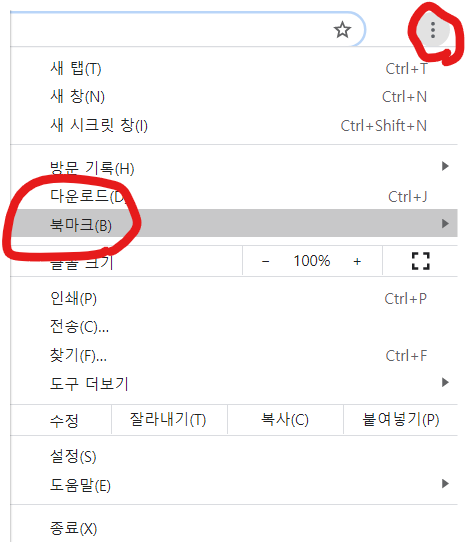
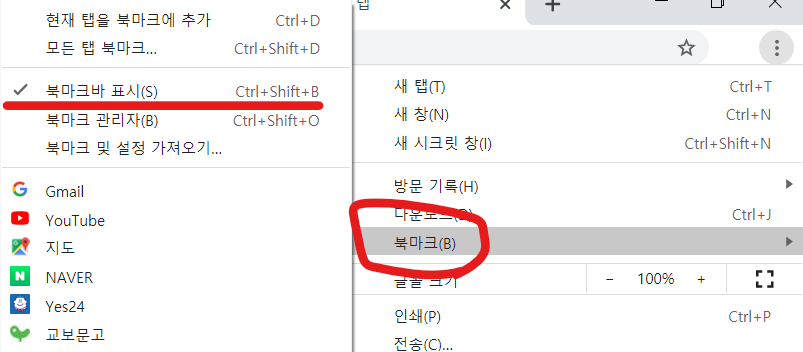
만약 주소창 밑에 저런 공간이 안보이시는 분들이라면, 크롬 브라우저 오른쪽 상단에 "더보기" 메뉴를 선택해서 "북마크" -> "북마크바 표시"를 클릭해 주시면 공간이 표시되게 됩니다.
그 후 별표를 다시 눌러주시면 유튜브 바로가기가 보이겠죠?
3. 윈도우 바탕화면에 유튜브 바로가기 만들기

유튜브 메인화면에 접속해 줍니다.
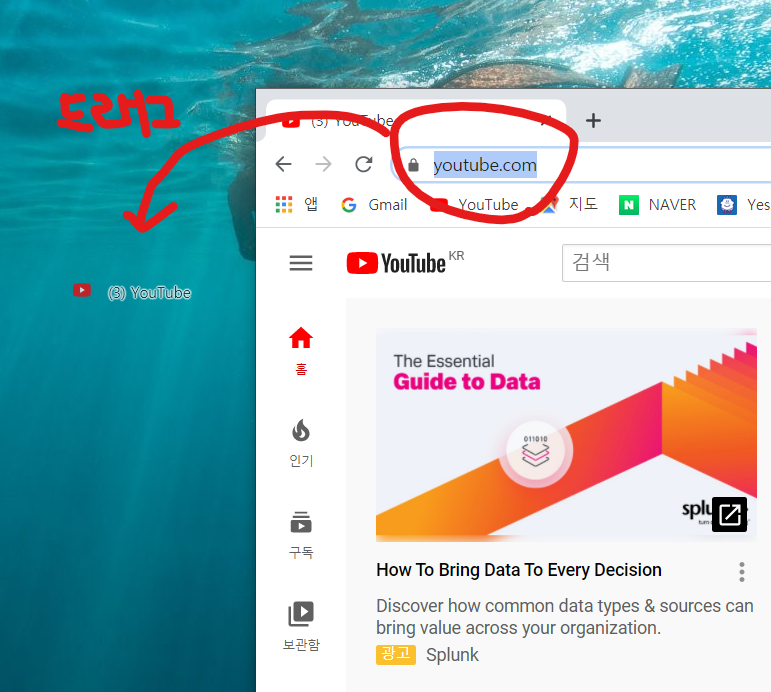
크롬 브라우저에서 주소창에 유튜브 주소를 전체선택 해줍니다. "컨트롤+ A" 전체선택을 하시고, 마우스로 클릭을 하시고 바탕화면으로 드래그를 해줍니다.
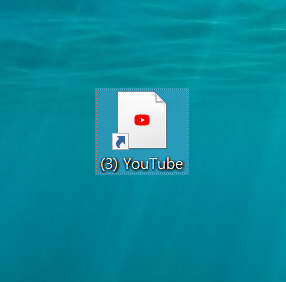
자 바탕화면에 유튜브 바로가기가 만들어졌습니다. 바탕화면에서 이 아이콘을 클릭하시면 유튜브에 바로 접속을 할 수 있습니다. 윈도우에서 굳이 브라우저를 열지 않아도 한 번에 접속을 하는 방법입니다.
4. 윈도우 바탕화면에 유튜브 바로가기 만들기 - 2 -
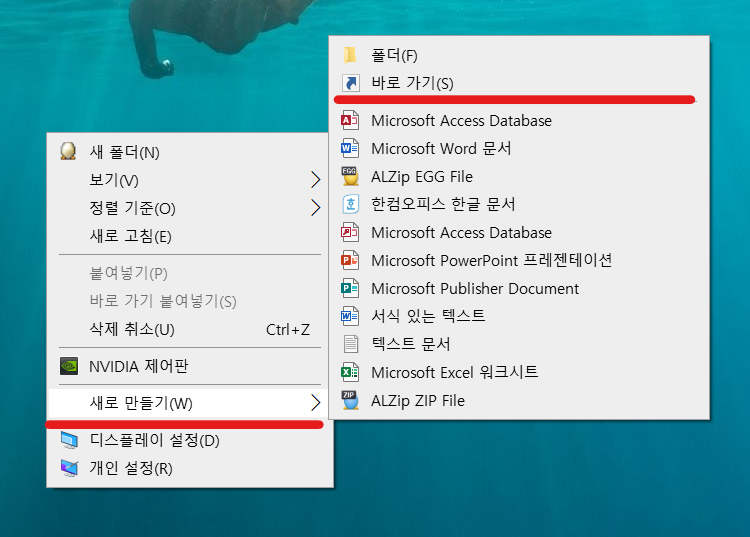
윈도우에서 마우스 오른쪽 버튼을 클릭하신 후 "새로 만들기" -> "바로 가기"를 클릭해 줍니다.
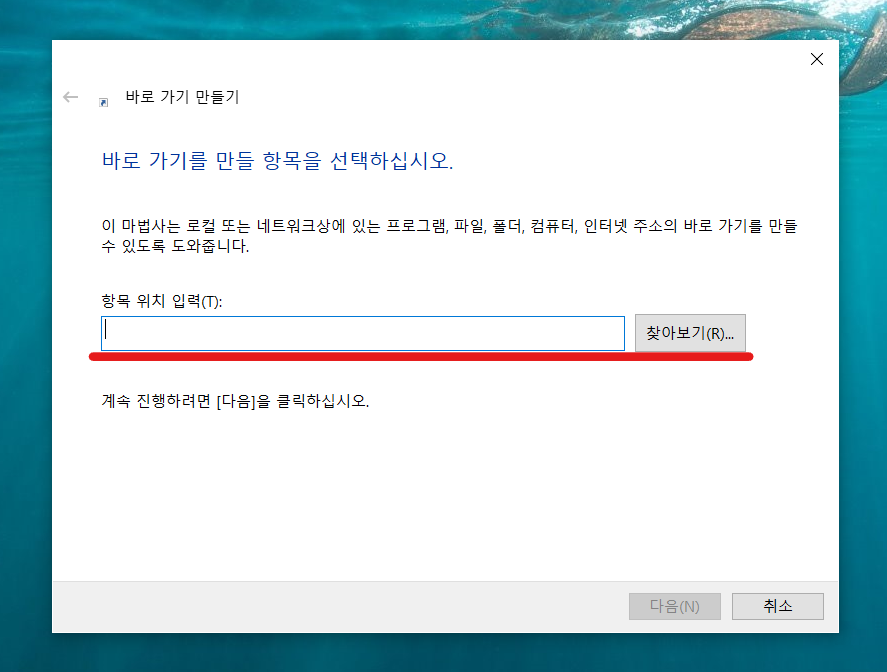
그러면 바탕화면에 다음과 같은 화면이 나오게 됩니다.
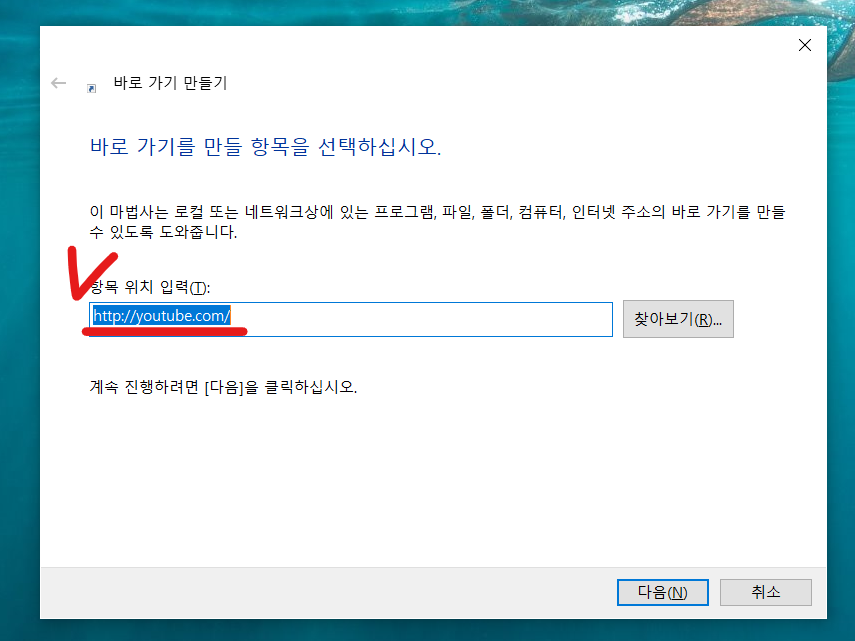
새창에 "www.youtube.com"을 입력해 주셔야 합니다. 그리고 "다음" 버튼을 눌러줍니다.
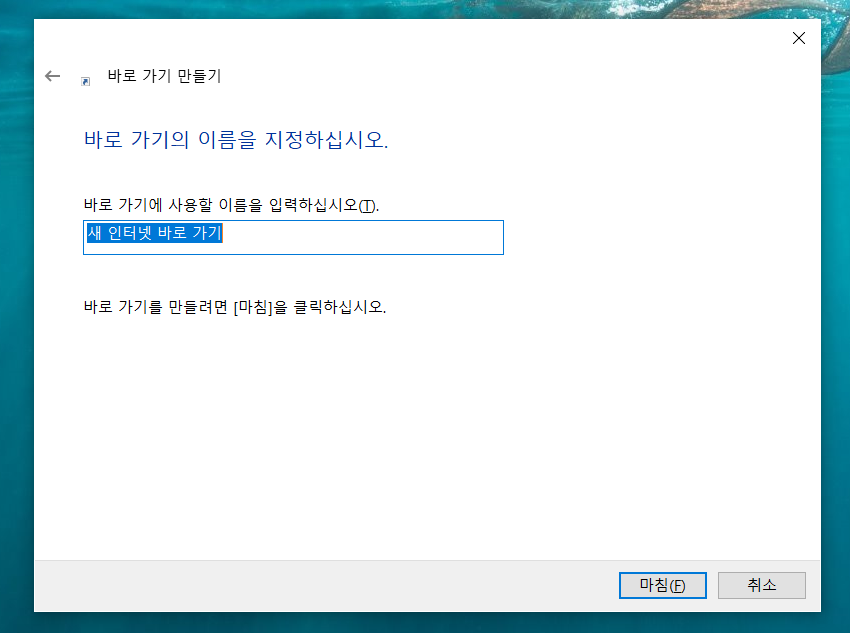
그러면 다음과 같은 화면이 뜹니다.

빨간 줄에 표시된 것처럼 "유튜브 바로가기"를 입력해 줍니다. 그리고 "마침" 버튼을 눌러주시면 완료됩니다.

자 완성된 모습입니다.
바로가기를 클릭하시면 유튜브에 바로 접속할 수 있습니다. 어떠신가요? 편리하시죠?
혹시 궁금하신 부분은 댓글로 남겨주시기 바랍니다.
감사합니다^^
'Windows > 일반' 카테고리의 다른 글
| 지마켓 바로가기 (0) | 2020.10.10 |
|---|---|
| 11번가 바로가기 (0) | 2020.10.10 |
| 네이버 부동산 매물 (0) | 2020.10.09 |
| www.naver.com 네이버 바로가기 (0) | 2020.10.09 |
| 네이버 웹툰 바로가기 (0) | 2020.10.07 |



